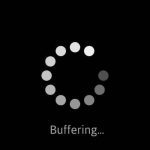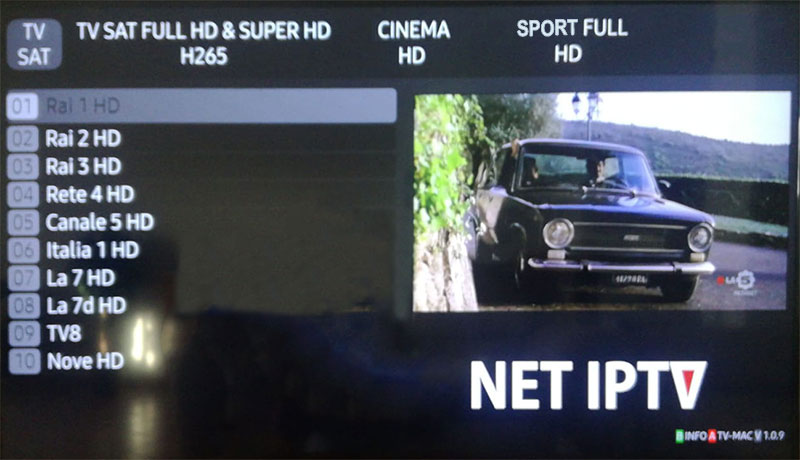La télévision par protocole Internet, également connue sous le nom d’IPTV, est devenue l’un des moyens les plus viables de profiter de milliers de chaînes diffusant une grande variété de contenus pour un prix très bas. Parfois, le coût peut même être nul, tout ce dont vous avez besoin est un lecteur et une liste de lecture. Alors comment télécharger et ajouter des listes de lecture IPTV sur ottplayer ?
Et cette fois, nous allons vous montrer un lecteur IPTV qui se renforce de jour en jour. Nous parlons d’Ottplayer, qui est en train de devenir l’un des meilleurs lecteurs du marché.
Qu’est-ce qu’Ottplayer ?
Ottplayer
Ottplayer est l’un des lecteurs Abonnement IPTV les plus populaires, principalement en raison de sa qualité multiplateforme qui vous permet de lire les listings au format m3u sur Android, Windows et même sur Smart TV sans aucun problème, une raison qui a poussé des milliers de personnes à utiliser ce lecteur.
Maintenant que nous savons que Ottplayer est en train de devenir l’un des favoris des utilisateurs, cette fois nous allons expliquer ce qu’il faut faire pour télécharger et installer Ottplayer sur différents appareils.
Ottplayer pour PC Windows
Comme les autres lecteurs, Ottplayer ne peut être installé que sur les PC avec le système d’exploitation Windows via l’émulateur Android. Cela est dû au fait que l’application IPTV est principalement utilisée pour les appareils Android.
Comment télécharger
La première chose à faire est de télécharger un émulateur Android. Il peut s’agir de Bluestacks ou de Nox. Sur Internet, vous trouverez des didacticiels expliquant comment installer ces émulateurs.
Une fois que vous aurez installé l’émulateur, vous passerez par le Play Store, où vous devrez rechercher le nom Ottplayer et cliquer sur “Installer”.
Comment télécharger et ajouter des listes de lecture IPTV sur ottplayer ?
Après avoir installé l’application, vous devez procéder comme suit.
Allez sur le site officiel de l’application.
Cliquez sur l’option “Compte”.
Cliquez ensuite sur “S’inscrire”. Pour ce faire, vous devez saisir votre nom d’utilisateur, votre mot de passe et votre adresse e-mail.
Résolvez le code de vérification et cliquez sur “Terminer”.
Ensuite, vous devez confirmer l’email et la création du compte gratuit sera terminée.
Il convient de mentionner que le lecteur n’est pas livré avec des listes, vous devrez donc les rechercher.
Pour ajouter ces listes, vous devez vous rendre dans la section “Listes de lecture” du compte que vous avez créé.
Une nouvelle page s’ouvrira, où vous verrez quelques champs à remplir : Nom de la liste et Lien
Après avoir rempli ces deux sections, cliquez sur “Remote” et “Open”.
Il ne vous reste plus qu’à cliquer sur “OK”, et c’est tout ! Vous allez pouvoir profiter d’Ottplayer sur votre PC Windows.
Ottplayer pour Androidw
Il est très facile d’utiliser Ottplayer sur les appareils Android. Cette application est conçue pour les systèmes Android, que ce soit un smartphone, une tablette, une box TV, etc.
Comment télécharger
Pour télécharger Ottplayer, il vous suffit de rechercher l’application dans le Play Store. Lorsque vous l’avez en main, cliquez sur Télécharger.
Comment installer et activer
Pour activer le service, vous devez vous rendre sur le site officiel d’Ottplayer et y créer un compte.
Pour terminer la création du compte, vous devez confirmer l’email pour terminer le processus.
Ensuite, vous devez rechercher vous-même les listes IPTV (vous pouvez en trouver sur ce site).
Une fois que vous avez obtenu le lien vers la liste m3u, allez dans la section “Playlists” du site.
De là, nommez la liste et collez le lien que vous avez obtenu. Cliquez sur les boutons “Remote”, “Open” et “OK”. Voilà, c’est fait ! Vous pouvez regarder la télévision IPTV avec Ottplayer sur Android.
Ottplayer pour Samsung
Nous avons vu que faire fonctionner Ottplayer sur Windows et Android n’est pas compliqué. Eh bien, la TV Samsung ne fait pas exception.
Comment télécharger
Pour télécharger Ottplayer sur votre Samsung Smart TV, il vous suffit d’aller dans la boutique TV et d’y chercher le nom de l’application. Ensuite, vous devez cliquer sur “Installer”.
Comment installer et activer
Visitez le site officiel et créez un compte. Comme d’habitude, vous devez entrer votre nom, votre email et votre mot de passe, puis confirmer l’email.
Accédez ensuite à l’application Ottplayer sur votre téléviseur et cliquez sur l’engrenage pour accéder à la section de configuration. De là, connectez-vous.
Plus tard, retournez sur la page Web et dans le coin supérieur droit, vous trouverez une option appelée Playlists.
Dans cette section, vous verrez deux options pour charger la liste de deux manières différentes : “Fichiers” et “Liens”.
Lorsque vous retournez sur votre Smart TV, la liste devrait être affichée à l’écran. Si ce n’est pas le cas, appuyez simplement sur le bouton “Rafraîchir”.
LG Ottplayer
Le processus d’installation d’Ottplayer sur les appareils LG n’est pas très différent du processus déjà expliqué pour Android et Samsung.
Comment télécharger
Pour télécharger Ottplayer, il suffit d’aller dans la boutique de votre téléviseur intelligent, de chercher, de sélectionner et de télécharger l’application. Rien de plus, c’est aussi simple que cela.
Comment installer et activer
La première chose à faire est de visiter le site web d’Ottplayer et d’y créer un compte.
Après avoir créé sans vergogne l’application et créé un compte, il ne tient qu’à vous de l’activer.
Au début, la page est vide. Vous devez aller dans “Paramètres”.
Plus tard, vous devrez vous connecter avec le compte que vous avez créé.
Ensuite, retournez sur le site de l’application et cherchez la section “Listes de lecture” dans le coin supérieur droit
Vous devez placer le nom de la liste, le lien (ou le fichier à télécharger) ici
Ensuite, cliquez sur “Select” et sélectionnez l’appareil Smart TV.
Cliquez ensuite sur “Fermer” et “OK”.
Enfin, retournez sur votre téléviseur et cliquez sur l’icône de rafraîchissement sur l’écran d’accueil.
Prix d’Ottplayer
Sans aucun doute, le principal avantage de cette application est que vous n’avez pas à payer un seul centime pour l’utiliser. De cette façon, Ottplyer se positionne non seulement comme un lecteur multiplateforme mais aussi comme un lecteur gratuit.
Comment télécharger et ajouter des listes de lecture IPTV sur ottplayer ?
En bref, pour ajouter une liste à Ottplayer, vous devez.
1-Créer un compte sur le site officiel
2-Aller dans la section “Playlists” dans le coin supérieur droit
3-Entrez un nom, téléchargez un fichier de liste de lecture M3U ou collez un lien de liste de lecture.
4-Sélectionner l’appareil
5-Appuyez sur “Fermer” et “OK”.
6-Allez sur l’ordinateur où l’application est installée et rafraîchissez la page.
Voilà, c’est fait ! La liste sera chargée avec succès.